写真術は、スマートフォンを使って適切な技術と編集方法を応用すれば、印象的な結果を生み出すことができます。画像編集アプリSnapseedを使用すると、画像にいわゆる仕上げを施すことができます。このチュートリアルでは、プロフェッショナルな見栄えに到達するために、画像を理想的に洗練する方法をステップバイステップで説明します。あなたの写真を次のレベルに引き上げる助けとなる、さまざまなツールと設定を確認していきます。
重要な知見
- 画像の仕上げは、全体の印象にとって決定的である可能性があります。
- Snapseedでのターゲットを絞った調整により、画像の構造、明るさ、彩度、コントラストを最適化できます。
- ビネットは、特定の画像エリアに焦点を合わせるための効果的な手段です。
ステップバイステップガイド
最初に、Lightroom Mobileで編集した後、Snapseedで画像を開きます。

構造を強化する
被写体の構造を引き出すために、「詳細」セクションに移動します。ここで構造スライダーを動かすことができます。画像が過剰に見えないように、慎重にスライダーを上げることをお勧めします。シャープネスを約20に設定することに注意してください。これはほとんどのシナリオに適しています。
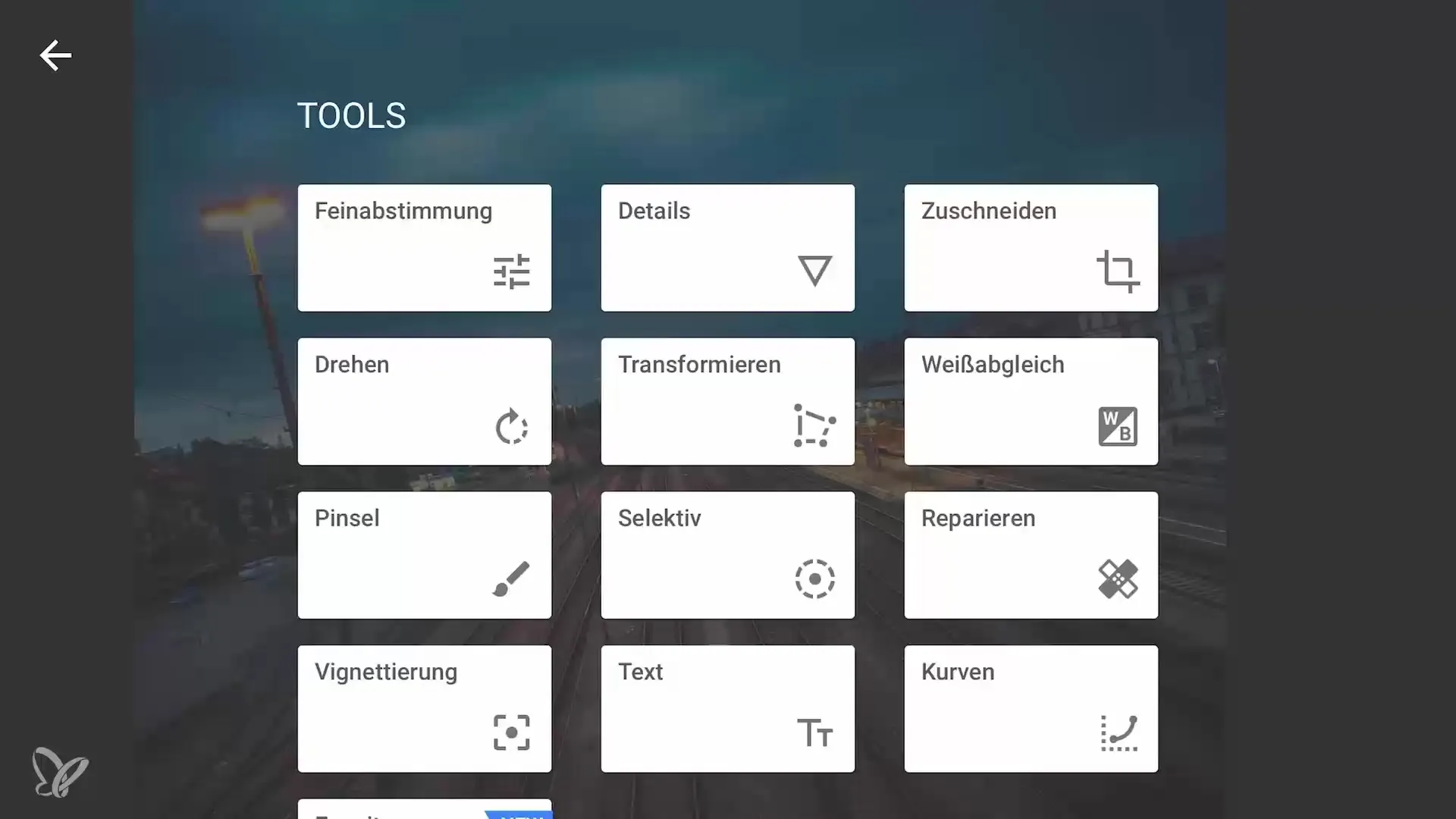
明るさを調整する
次のステップでは、明るさを調整する必要があります。「セレクティブ」セクションに移動し、影響を与えたい画像内の位置を選択します。この場合は列車です。ここで明るさを上げて列車を強調し、スライダーを使って彩度を調整できます。
レールを編集する
さらに、レールも強調することが重要です。セレクティブプロセスを繰り返して、レールのエリアを選択します。このエリアの彩度と明るさを増やして、より生き生きとさせましょう。最小のコントラストで、画像に深みを与えることがしばしばあります。
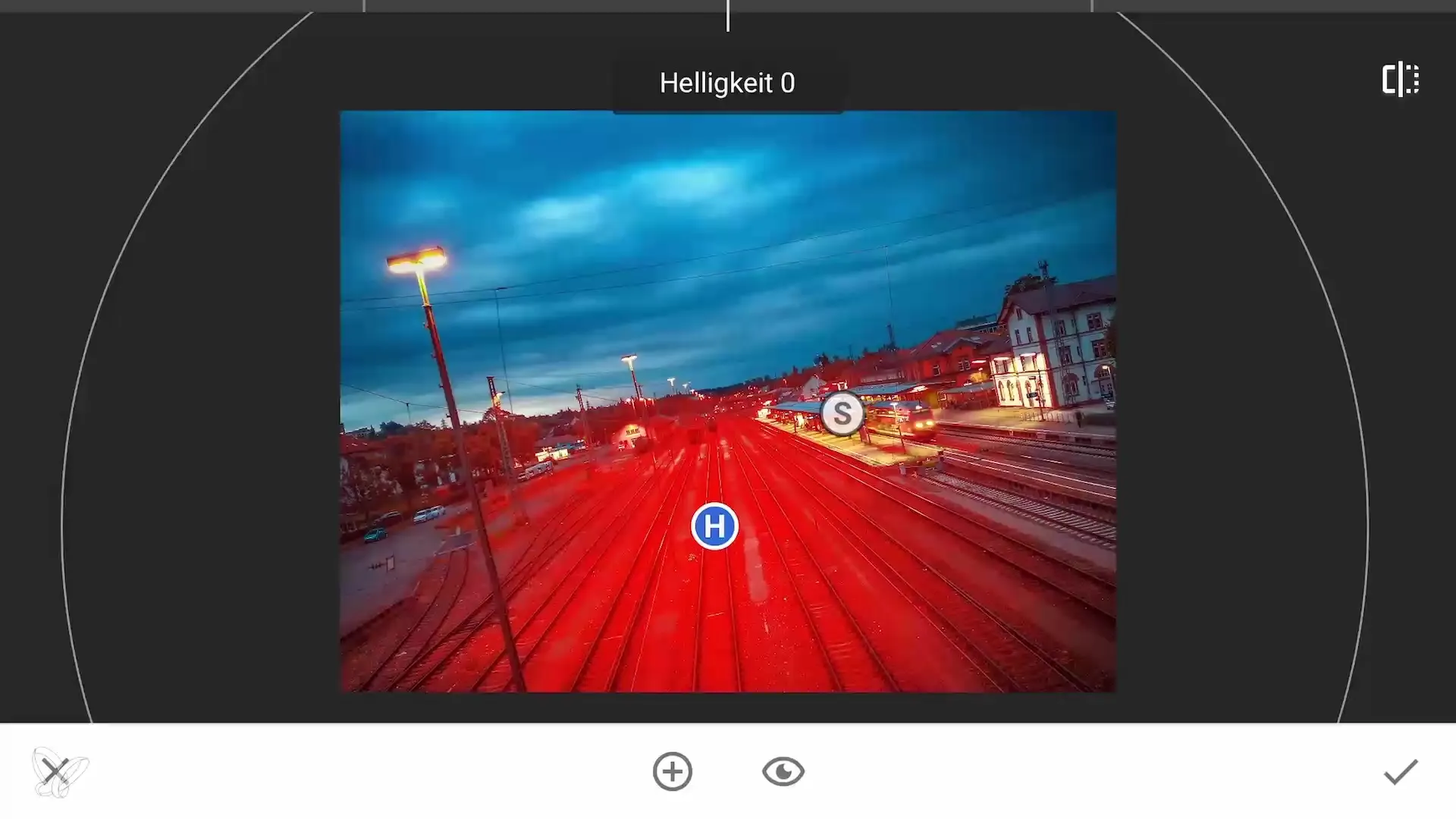
背景と他のオブジェクトを調整する
レールが良く見えたら、背景の家に移動します。ここで、明るさと彩度を上げてそれらを強調することができます。わずかな調整が大きな違いを生むことがあるため、エフェクトを追加する際には注意が必要です。
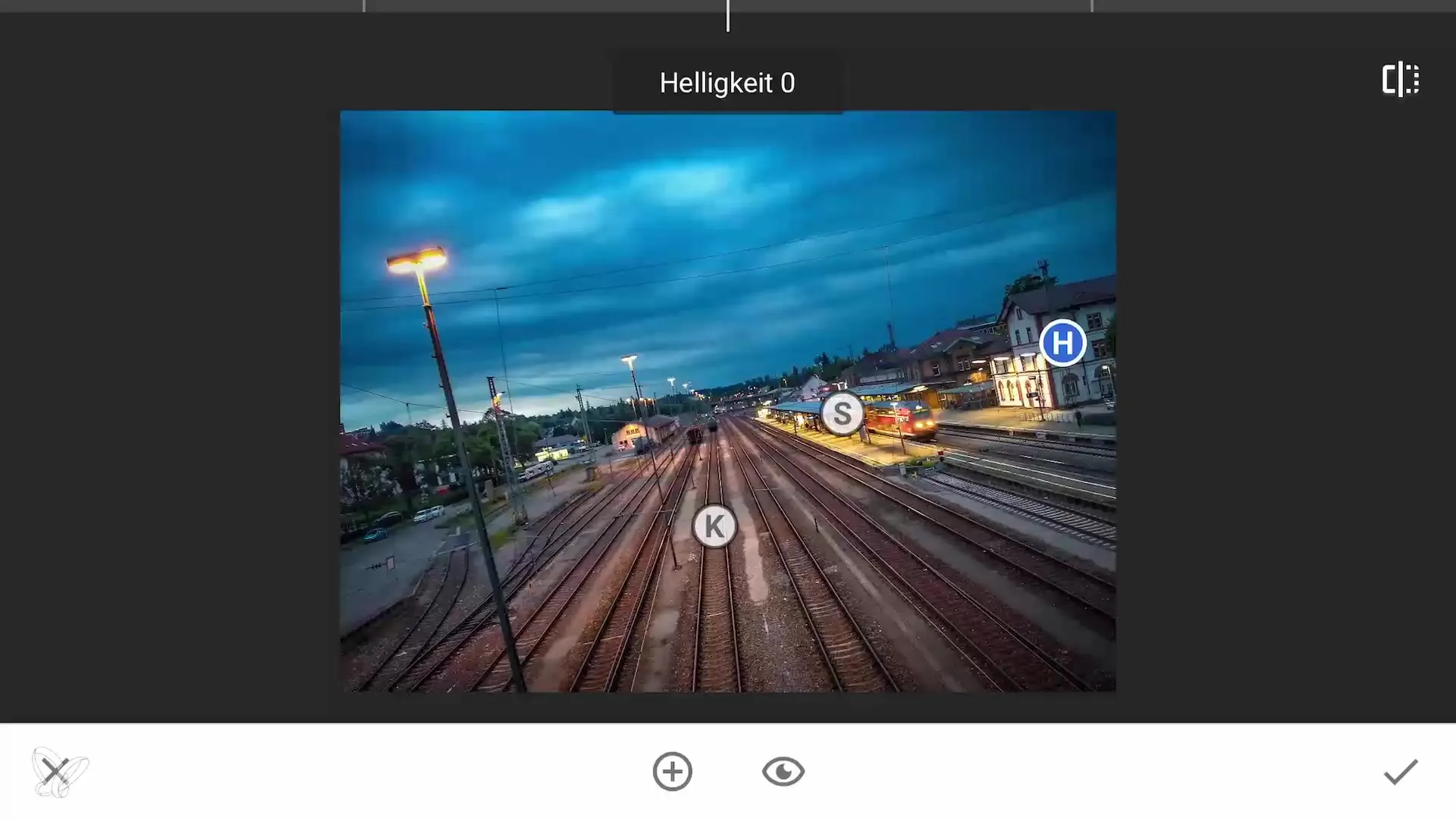
深みと色合いを編集する
画像の深い部分にクールなトーンを与えるために、カーブに移動し、青の色合いを選択します。スライダーを少し右に移動して、深い部分により多くの青を生み出します。これにより、エレガントな色のコントラストが生まれ、画像が平坦に見えなくなります。
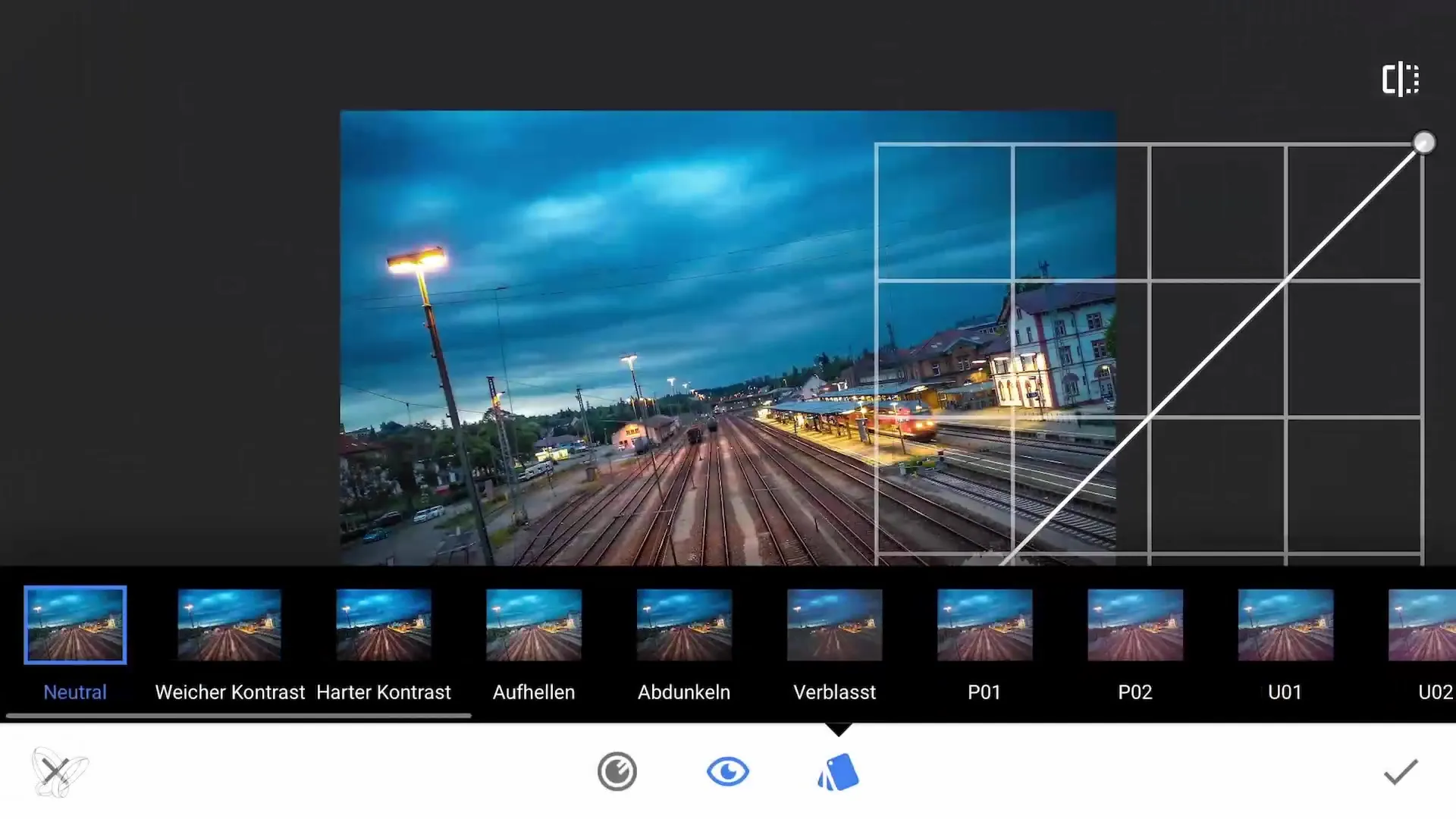
ビネットを使用する
焦点を合わせるための便利な手段は、ビネットを追加することです。最初のビネットは画像全体に適用され、列車に焦点を当てるためです。下部の退屈な部分が暗くなるようにビネットを配置します。
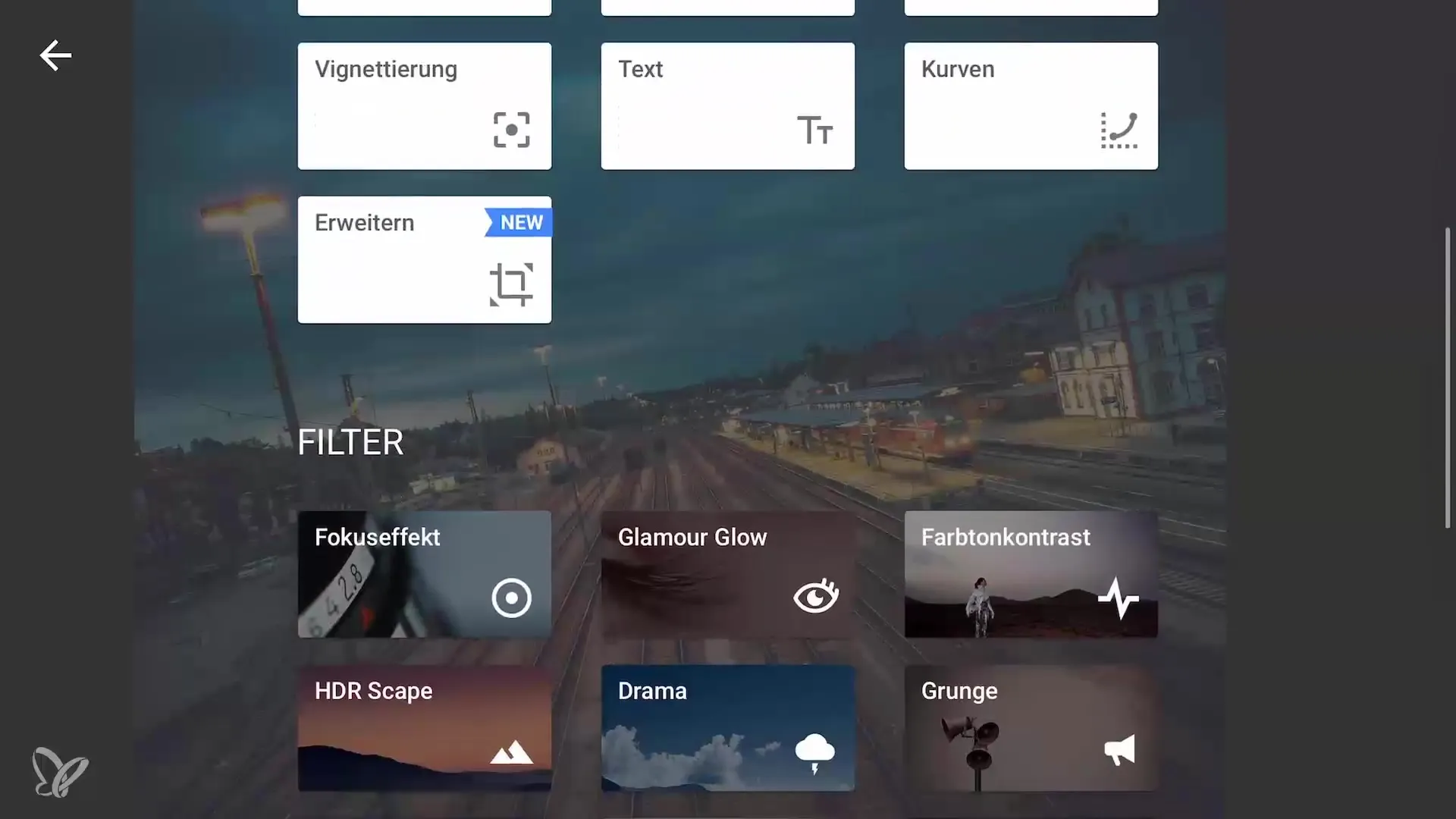
微調整を行う
二つ目のビネットは、列車にのみ集中するように設定してください。外側の明るさを大幅に減少させ、内側の明るさを上げて列車を際立たせます。この措置は、視聴者の視線をあなたが望む場所に導くものです。
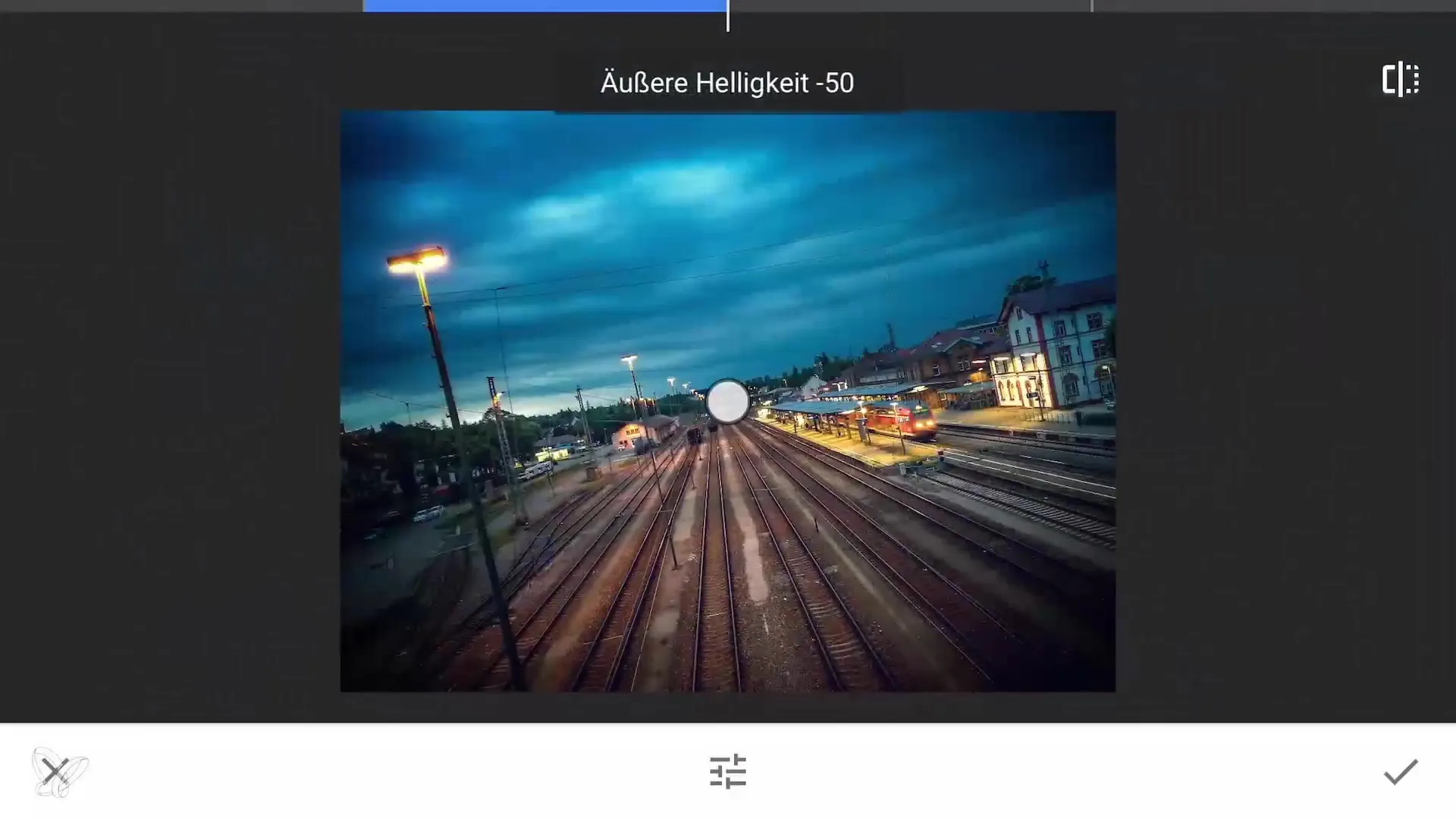
最終確認と保存
すべてが設定されたら、最後の確認を行います。全体の画像を見て、すべての部分が調和して機能していることを確認することが重要です。編集した画像を希望の品質で保存します。
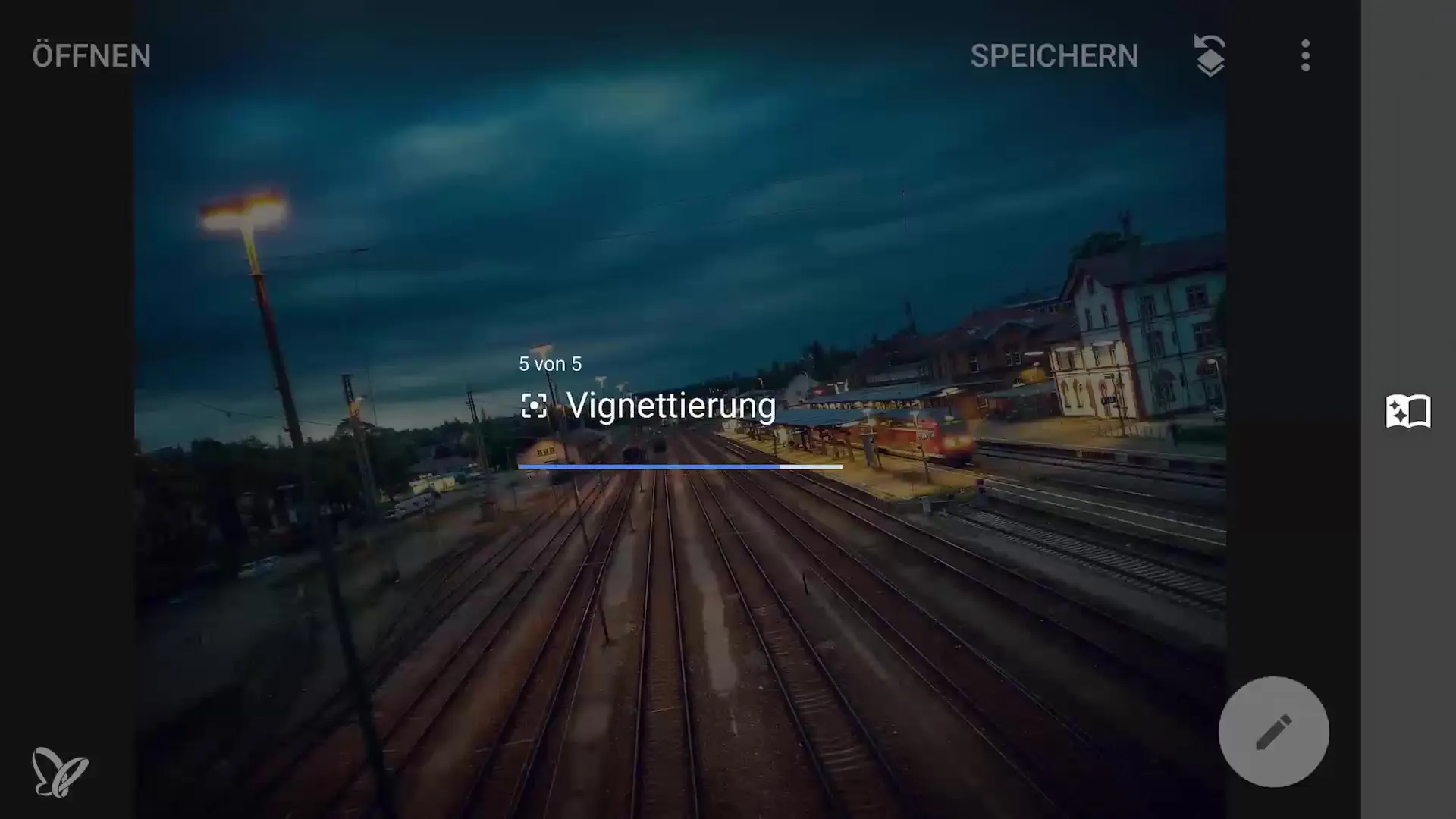
まとめ - スマートフォン写真と画像編集: Snapseedで仕上げを完成させる
このガイドでは、Snapseedで画像を洗練させる方法を学びました。上記のステップは、明るさ、彩度、構造、ビネットを適切に調整することによって、スマートフォンの写真の視覚効果を最大限に高めるのに役立ちます。
よくある質問
このチュートリアルで使用されたアプリは何ですか?画像編集にはSnapseedが推奨されています。
Snapseedでビネットを作成するにはどうすればよいですか?アプリの「ビネット」セクションを選択し、外側または内側の明るさを調整して、希望の焦点を設定します。
画像の構造はどれほど重要ですか?構造は詳細やテクスチャを引き立てるのに役立ち、画像をより魅力的にします。
Snapseedはすべてのスマートフォンで使用できますか?はい、SnapseedはAndroidとiOSで利用可能です。
Snapseedには他にどのような機能がありますか?Snapseedはフィルター、色調整、テクスチャ、マスキングオプションなど、数多くの機能を提供します。


